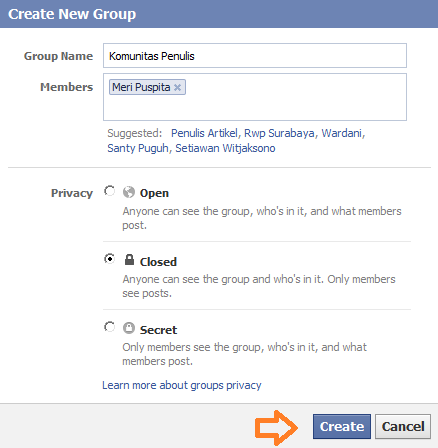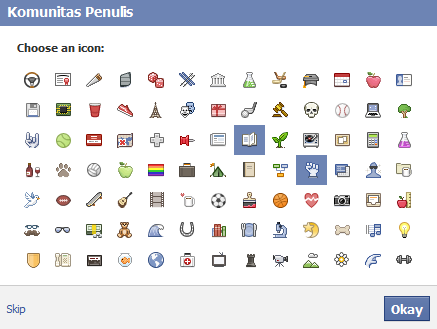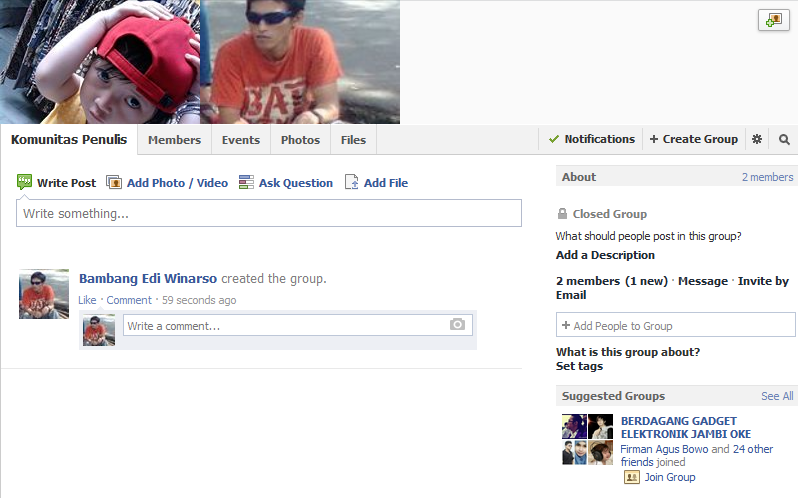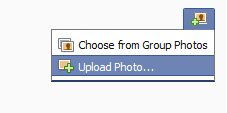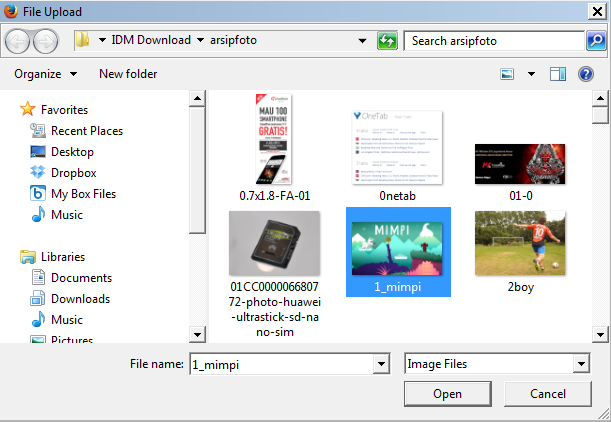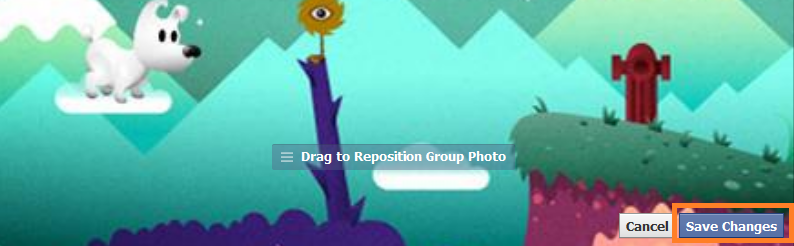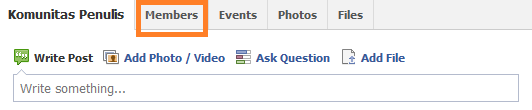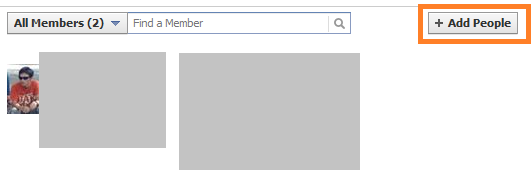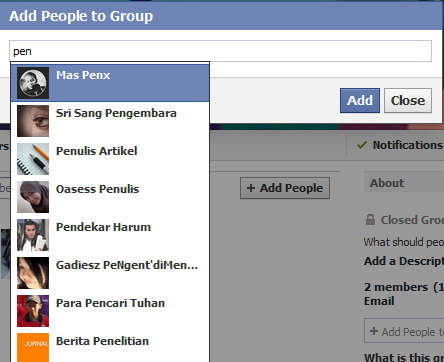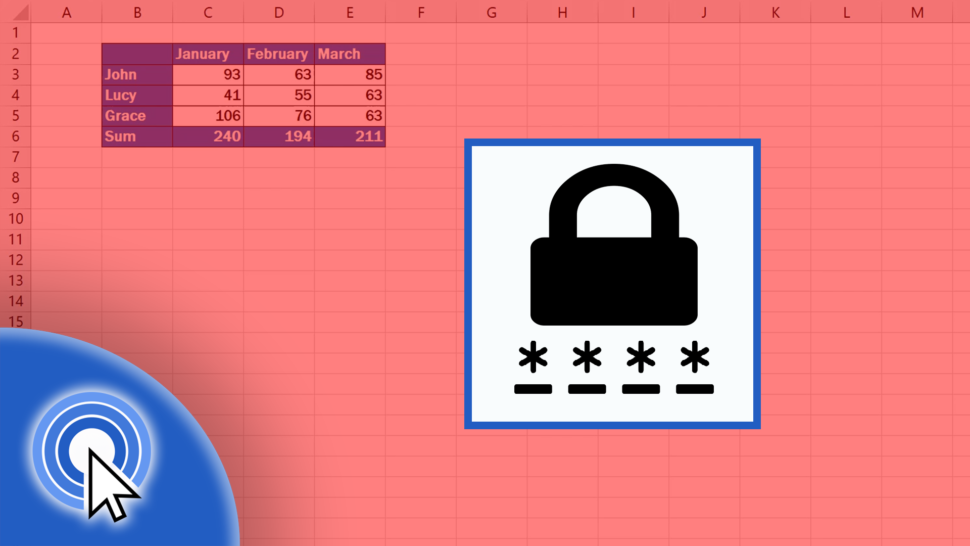Salah satu fitur yang disediakan oleh Facebook dan familiar di mata penggunanya adalah grup. Berbeda dengan fan page, di dalam grup semua pengguna yang tergabung dapat berinteraksi dengan lebih leluasa.
Fitur Facebook yang satu ini lebih tepat digunakan oleh komunitas, dan di panduan pemula kali ini TRL akan tunjukkan bagaimana cara membuat grup di Facebook.
- Pertama klik tautan ini, kemudian klik tombol Create Group atau kunjungi salah satu grup yang Anda ikuti kemudian temukan tombol berlabel Create Group.
Info Menarik: Penjualan Jam Tangan Pintar Pebble Tembus 400.000 Unit Sepanjang 2013
- Sebuah jendela popup akan muncul di layar Anda, silahkan masukkan nama grup, tambahkan Members yang sekiranya mempunyai minat yang sama. Tidak harus satu, boleh banyak setelah itu pilih salah satu tipe privasi dan klik tombol Create jika semua sudah diisi dengan benar.
- Selanjutnya Anda diminta untuk memilih ikon grup, pilih yang sesuai dengan nama grup Anda lalu klik Okay.
Info Menarik: TempaLabs Hadirkan Permainan Edukasi Pemilu Berbasis HTML5 “Coblos!!!”
- Selesai, Anda sudah berhasil membuat grup di Facebook. Tetapi sampai di sini grup Anda belum sempurna, masih ada beberapa hal yang harus dikerjakan.
- Yang pertama mengganti gambar header, caranya klik sebuah ikon bertanda plus (+) kemudian klik Upload Photo jika Anda ingin memasukkan foto dari komputer, atau klik Choose from Group Photos jika Anda sudah mempunyai koleksi foto di dalam grup tersebut, saya asumsikan belum jadi pilih Upload Photo…
- Di jendela Windows yang muncul silahkan Anda cari foto yang sekiranya tepat untuk dijadikan header, jika belum punya silahkan cari dahulu di Google atau buat sendiri menggunakan aplikasi yang Anda miliki.
Info Menarik: Cara Membuat Autoresponder di Layanan Gmail
- Seperti ini sekarang tampilan header grup yang baru saja kita unggah. Jika Anda rasa kurang menarik, silahkan ganti dengan gambar yang Anda sukai. Klik Save Changes untuk menyimpan perubahan.
- Foto header sudah, sekarang kita coba tambahkan anggota baru ke dalam grup. Klik menu tab Members dari halaman muka grup Anda.
- Di halaman ini temukan tombol Add People dan klik.
- Di jendela popup, ketikkan sederet karakter dan sistem akan memunculkan sejumlah rekomendasi terdekat berdasarkan karakter yang Anda ketik, pilih dan klik tombol Add.
Itu tadi adalah cara membuat grup di Facebook lengkap dengan cara mengganti foto header dan menambah anggota, semoga bermanfaat dan sampai jumpa di artikel Panduan Pemula di Trenologi selanjutnya.
Sumber gambar header Facebook via Shutterstock.